
КАТЕГОРИИ:
Архитектура-(3434)Астрономия-(809)Биология-(7483)Биотехнологии-(1457)Военное дело-(14632)Высокие технологии-(1363)География-(913)Геология-(1438)Государство-(451)Демография-(1065)Дом-(47672)Журналистика и СМИ-(912)Изобретательство-(14524)Иностранные языки-(4268)Информатика-(17799)Искусство-(1338)История-(13644)Компьютеры-(11121)Косметика-(55)Кулинария-(373)Культура-(8427)Лингвистика-(374)Литература-(1642)Маркетинг-(23702)Математика-(16968)Машиностроение-(1700)Медицина-(12668)Менеджмент-(24684)Механика-(15423)Науковедение-(506)Образование-(11852)Охрана труда-(3308)Педагогика-(5571)Полиграфия-(1312)Политика-(7869)Право-(5454)Приборостроение-(1369)Программирование-(2801)Производство-(97182)Промышленность-(8706)Психология-(18388)Религия-(3217)Связь-(10668)Сельское хозяйство-(299)Социология-(6455)Спорт-(42831)Строительство-(4793)Торговля-(5050)Транспорт-(2929)Туризм-(1568)Физика-(3942)Философия-(17015)Финансы-(26596)Химия-(22929)Экология-(12095)Экономика-(9961)Электроника-(8441)Электротехника-(4623)Энергетика-(12629)Юриспруденция-(1492)Ядерная техника-(1748)
Решение СЛАУ на основе методов линейной алгебры
|
|
|
|
Решение систем линейных алгебраических уравнений
РЕАЛИЗАЦИЯ МАТЕМАТИЧЕСКИХ МЕТОДОВ НА ОСНОВЕ ТАБЛИЧНОГО ПРОЦЕССОРА MS EXCEL
Рассмотрим три метода решения систем линейных алгебраических уравнений (СЛАУ) и информационные технологии реализации этих методов на основе табличного процессора MS Excel, входящего в состав интегрированного пакета прикладных программ Microsoft Office:
Ø решение СЛАУ на основе методов линейной алгебры;
Ø решение СЛАУ, используя метод "Поиск решения..." (пункт главного меню "Сервис") MS Excel;
Ø решение СЛАУ методом Крамера (методом определителей).
В терминах линейной алгебры СЛАУ записывается следующим образом:
 , (3.1)
, (3.1)
где A – матрица коэффициентов СЛАУ;
B – вектор свободных членов СЛАУ;
X – вектор решения СЛАУ.
Домножив слева левую и правую части выражения (1) на матрицу, обратную матрице коэффициентов СЛАУ, получим
 . (3.2)
. (3.2)
Учитывая, что  (где I – единичная матрица), а
(где I – единичная матрица), а  , получим выражение для поиска вектора решения
, получим выражение для поиска вектора решения
 . (3.3)
. (3.3)
Значит, для получения вектора решения СЛАУ X необходимо получить матрицу, обратную матрице коэффициентов СЛАУ, и умножить ее на вектор свободных членов СЛАУ B. Для обращения квадратной матрицы в MS Excel существует функция =МОБР(левый_верхний_элемент_исходной_матрицы: правый_нижний_элемент_исходной_матрицы). Для умножения обратной матрицы коэффициентов СЛАУ на вектор свободных членов воспользуемся функцией =МУМНОЖ(левый_верхний_элемент_исходной_матрицы: правый_нижний_элемент_исходной_матрицы;верхний_элемент_вектора: нижний_элемент_вектора). Решение СЛАУ из трех уравнений на основе методов линейной алгебры в MS Excel, входящего в состав интегрированного пакета Microsoft Office 2003 представлено на рис. 3.1.
В строках с 1 по 22 представлено условие задачи и принятые обозначения. В ячейках (B 24: D 26) реализуется функция обращения матрицы коэффициентов СЛАУ с помощью функции =МОБР(B 10: D 12). Функцию обращения матрицы возможно создать, используя мастер формул. Для этого необходимо выделить ячейки (B 24: D 26) и щелкнуть по пиктограмме MS Excel  , за тем в группе “Математические” выбрать функцию МОБР и нажать кнопку “OK”. После появления окна “Аргументы функции” выделить (при нажатой левой кнопки манипулятора мышь) элементы исходной матрицы коэффициентов СЛАУ (ячейки (B 10: D 12)) и нажать кнопку “OK”.
, за тем в группе “Математические” выбрать функцию МОБР и нажать кнопку “OK”. После появления окна “Аргументы функции” выделить (при нажатой левой кнопки манипулятора мышь) элементы исходной матрицы коэффициентов СЛАУ (ячейки (B 10: D 12)) и нажать кнопку “OK”.
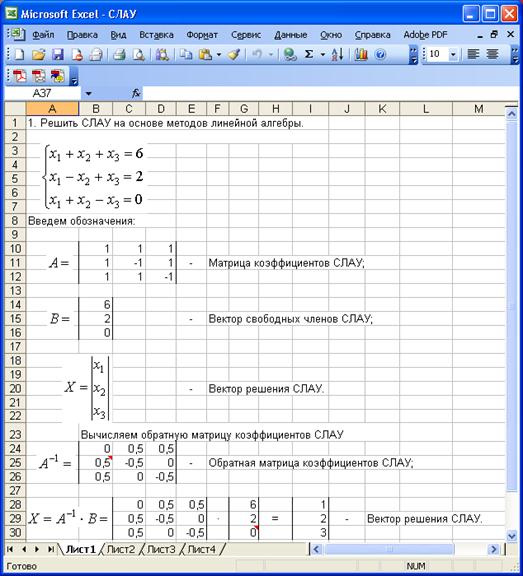
Рис. 3.1. Решение СЛАУ на основе методов линейной алгебры
При закрытии окна “Аргументы функции” в выделенной области (ячейках (B 24: D 26)) для обратной матрицы сформируется только первый элемент в первой строке. Для формирования остальных элементов обратной матрицы следует нажать клавишу F 2, а за тем при одновременно нажатых клавишах Shift и Ctrl нажать клавишу Enter. В результате в ячейках (B 24: D 26) образуется матрица, обратная матрице коэффициентов СЛАУ.
Теперь необходимо скопировать матрицу, обратную матрице коэффициентов СЛАУ (ячейки (B 24: D 26)) в ячейки (C 28: E 30), а вектор свободных членов СЛАУ (ячейки (B 14: D 16)) в ячейки (I 28: I 30).
Алгоритм процедуры копирования представлен в табл. 1.
Табл. № 3.1
Алгоритм копирования матрицы, обратной матрице коэффициентов СЛАУ
и вектора свободных членов СЛАУ
| № п/п | Щелкнуть левой кнопкой манипулятора “мышь” по ячейке | Набрать в строке формул … и нажать Enter |
Копировать матрицу  (ячейки B 24: D 26)) в ячейки (C 28: E 30) (ячейки B 24: D 26)) в ячейки (C 28: E 30)
| ||
| 1. | B 24 | = C 28 |
| 2. | B 25 | = C 29 |
| 3. | B 26 | = C 30 |
| 4. | C 24 | = D 28 |
| 5. | C 25 | = D 29 |
| 6. | C 26 | = D 30 |
| 7. | D 24 | = E 28 |
| 8. | D 25 | = E 29 |
| 9. | D 26 | = E 30 |
| Копировать вектор свободных членов СЛАУ B (ячейки B 14: D 16)) в ячейки (H 28: H 30) | ||
| 1. | B 14 | = G 28 |
| 2. | B 15 | = G 29 |
| 3. | B 16 | = G 30 |
Процедура копирования позволяет при изменении исходных данных СЛАУ (матрицы коэффициентов СЛАУ и вектора свободных членов СЛАУ) в ячейках (I 28: I 30) получать вектор решения СЛАУ, используя функцию умножения матриц =МУМНОЖ(C 28: E 30; G 28: G 30). Функцию умножения матриц возможно создать, используя мастер формул. Для этого необходимо выделить ячейки (I 28: I 30) и щелкнуть по пиктограмме MS Excel  , за тем в группе “Математические” выбрать функцию МУМНОЖ и нажать кнопку “OK”. После появления окна “Аргументы функции” выделить (при нажатой левой кнопки манипулятора “мышь”) элементы матрицы, обратной матрице коэффициентов СЛАУ (ячейки (C 28: E 30)), щелкнуть левой кнопкой манипулятора “мышь” в визуальном компоненте после метки с заголовком “Массив2”, выделить (при нажатой левой кнопки манипулятора “мышь”) элементы вектора свободных членов СЛАУ (ячейки (G 28: G 30)) и нажать кнопку “OK”. При закрытии окна “Аргументы функции” в выделенной области (ячейках (I 28: I 30)) для вектора решения СЛАУ сформируется только первый элемент вектора. Для формирования остальных элементов вектора решения СЛАУ следует нажать клавишу F 2, а за тем при одновременно нажатых клавишах Shift и Ctrl нажать клавишу Enter. В результате в ячейках (I 28: I 30) образуется вектор решения СЛАУ.
, за тем в группе “Математические” выбрать функцию МУМНОЖ и нажать кнопку “OK”. После появления окна “Аргументы функции” выделить (при нажатой левой кнопки манипулятора “мышь”) элементы матрицы, обратной матрице коэффициентов СЛАУ (ячейки (C 28: E 30)), щелкнуть левой кнопкой манипулятора “мышь” в визуальном компоненте после метки с заголовком “Массив2”, выделить (при нажатой левой кнопки манипулятора “мышь”) элементы вектора свободных членов СЛАУ (ячейки (G 28: G 30)) и нажать кнопку “OK”. При закрытии окна “Аргументы функции” в выделенной области (ячейках (I 28: I 30)) для вектора решения СЛАУ сформируется только первый элемент вектора. Для формирования остальных элементов вектора решения СЛАУ следует нажать клавишу F 2, а за тем при одновременно нажатых клавишах Shift и Ctrl нажать клавишу Enter. В результате в ячейках (I 28: I 30) образуется вектор решения СЛАУ.
Формулы на рис. 3.1 получены в редакторе формул MS Equation 3.0, поставляемом совестно с интегрированным пакетом прикладных программ Microsoft Office 2003.
Лист MS Excel, представленный на рис. 1 позволяет получить вектор решения для любой СЛАУ, состоящей из трех уравнений. Описанная технология решения СЛАУ легко позволяет решить задачу любой размерности (для любого количества уравнений в СЛАУ).
3.1.2. Решение СЛАУ, используя метод "Поиск решения..."
(пункт главного меню "Сервис") MS Excel
Рассмотрим использование метода "Поиск решения..." на исходных данных представленных на рис. 3.1.
Для использования метода "Поиск решения..." необходимо свести задачу решения СЛАУ к задаче оптимизации. Введем целевую функцию вида
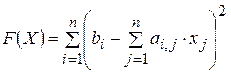 , (3.4)
, (3.4)
где bi – i -й элемент вектора свободных членов СЛАУ;
ai,j – i, j -й элемент матрицы коэффициентов СЛАУ;
xj – j -й элемент вектора решения СЛАУ;
n – количество уравнений в СЛАУ.
Ограничений на вектор решения X накладывать не будем.
Тогда математически задачу поиска вектора решения СЛАУ X можно записать
 . (3.5)
. (3.5)
Подобная задача (5) легко решается использованием метода "Поиск решения..." MS Excel (см. рис. 2) следующим образом:
Ø обнуляем ячейки (B 26: B 28), в которых будем формировать вектор решения СЛАУ X;
Ø для ячейки F 27 в строке формул запишем
=(B14-B10*B26-C10*B27-D10*B28)^2+(B15-B11*B26-C11*B27-D11*B28)^2+(B16-B12*B26-C12*B27-D12*B28)^2 –
правую часть целевой функции (4) для исходных данных нашей задачи;
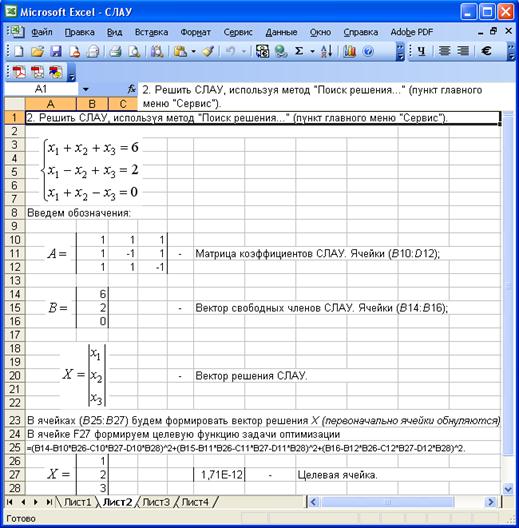
Рис. 3.2. Решение СЛАУ, используя метод "Поиск решения..."
(пункт главного меню "Сервис") MS Excel
Ø в пункте главного меню MS Excel "С е рвис" выбираем подпункт "Поиск решения..." (см. рис. 3.3).
При открытии окна "Поиск решения" напротив метки "Установить целевую ячейку:" будет отражен адрес активной ячейки (ячейки, в которой был установлен курсор при открытии окна). В ячейке $ F $27 (F 27) должна быть записана формула вычисления правой части целевой функции (4). Также в окне "Поиск решения" ниже метки "Изменяя ячейки:" необходимо задать адрес вектора решения СЛАУ X ($B$ 26: $B$ 28) (B 26: B 28). Адреса целевой ячейки и вектора решения СЛАУ можно формировать в режиме конструктора. Для этого необходимо поместить курсор в ячейку формирования соответствующего адреса и на листе MS Excel выделить ячейку или массив ячеек;
Ø нажать кнопку "Выполнить". После чего появится окно "Результаты поиска решения" и в ячейках (B 26: B 28) сформируется вектор решения СЛАУ X.

Рис. 3.3. Окно “Поиск решения”
Лист MS Excel, представленный на рис. 3.2 позволяет получить вектор решения для любой СЛАУ, состоящей из трех уравнений. Описанная технология решения СЛАУ легко позволяет решить задачу любой размерности (для любого количества уравнений в СЛАУ).
|
|
|
|
Дата добавления: 2014-01-13; Просмотров: 1180; Нарушение авторских прав?; Мы поможем в написании вашей работы!